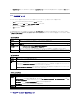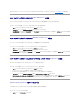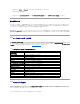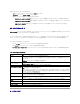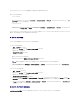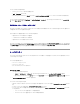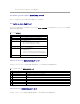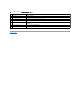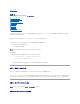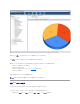Users Guide
5. [新規スケジュール] をクリックして、タスクのスケジュールを指定します。 [タスクのスケジュール] ダイアログ ボックスでタスクを実行するスケジュールを指定するか、[今すぐ] を選択して
タスクをすぐに実行します。
[Dell ベンダ構成] ページ
DUP アップデートのユーザー設定オプションでは、ライフサイクル コントローラ有効パッチ アップデートより Altiris Agent 有効パッチ アップデートが優先されています。
1. [ホーム] メニューで [Patch Management for Dell Servers のホーム] をクリックします。
2. [クイックガイド] Web パーツの [構成] の下の [ソリューションのグローバル設定] をクリックします。
3. 右側のウィンドウの [Dell ベンダ構成] ページで変更を行います。
4. [適用] をクリックします。
DUP の配布方法を設定するには、このページを構成します。これらの設定の一部は、[ロールアウト ジョブ] ウィザード内のデフォルト値として使用されます。 ダウンロードされたすべての新しい
DUP には、これらの設定がデフォルトで適用されます。 設定を変更すると、既存のソフトウェア アップデート タスクとパッケージは、これらのデフォルト値を使用してアップデートされません。 その場合
は、[ソフトウェア アップデートの管理] ページからパッケージを再作成することで、アップデートを強制できます。
[全般] タブのオプション
[高度] タブのオプション
[プログラム] タブのオプション
Dell アップデート パッケージのダウンロード
オプション
説明
DUP のダウンロード検
証
すべての DUP が Dell に認定されていることを確認します。 このオプションはデフォルトで選択されています。
DUP のダウンロード ロ
ケーション
Dell FTP サイトはデフォルトで選択されているため、DUP はこの Web サイトから直接ダウンロードされます。 DUP を他の場所からダウンロードする場合は、[ローカ
ル ストレージ] をクリックし、フィールドでロケーションを指定します。
DUP アップデートのユ
ーザー設定
デフォルトでは、ユーザー設定は「Altiris Agent を使用してアップデートを適用する」 に設定されています。 ライフサイクル コントローラをユーザー設定として設定
するには、 「ライフサイクル コントローラを使用してアップデートを適用する」を選択します。
メモ: Altiris Agent とライフサイクル コントローラの両方を使用してサーバーをアップデートできる場合は、ユーザー設定に基づいてアップデートされます。
DUP の配布オプション
Windows オペレーティング システム、Linux オペレーティング システム、あるいはライフサイクル コントローラ用の配布される DUP を受信するには、ターゲット サー
バーを指定します。
オプション
説明
パッケージの
デフォルト
ソフトウェア アップデート パッケージを削除する頻度を指定できます。
パッケージの
配布
Package Server の配布を許可する: デフォルトで選択されています。Package Server がすべてのソフトウェア アップデート パッケージを処理します。 詳細については、
Symantec Management Platform のマニュアルを参照してください。
Package Server 上の別のダウンロード先を使用する: パッケージをダウンロードする Package Server 上の別のロケーションを指定してから、Windows オペレーティ
ング システムおよび Linux オペレーティング システムを実行している Dell システムのロケーションを入力します。
クライアント上の別のダウンロード先 を使用する: パッケージをクライアント システムにダウンロードするための別のロケーションを指定してから、Windows オペレーティング
システムおよび Linux オペレーティング システムを実行しているシステムのロケーションを入力します。
オプション
説明
プログラムの
デフォルト
実行の権限: プログラムを [システム アカウント]、[ログインしたユーザー] アカウント、[指定ユーザー] アカウントのいずれで実行するかどうかを指定します。 指定ユーザ
ー を選択する場合:フィールドでユーザー ドメインを指定します。 このオプションは、Windowsを実行しているシステムにのみ適用されます。
プログラムの実行条 件: プログラムを実行できる条件を指定します。 オプションには、[ユーザがログオンしている場合のみ]、[ユーザのログオンに関係なく] および [ユー
ザがログオンしていない場合のみ] があります。 このオプションは、Windows を実行しているシステムにのみ適用されます。
最小接続 速度: デフォルトでは「エージェントの設定を使用する」が選択されていますが、別の速度も指定できます。
次の時間後に終了: ソフトウェア アップデート タスクを終了するまでの時間を指定します。
エージェント
イベント
管理対象システムから Dell Management Console システムに、関連のイベントを送信する場合に選択できます。